在使用Excel时,如果经常需要将某些区域中的公式结果转换为数值,可以使用下面的VBA代码,并将其指定一个快捷键。这样,用快捷键就可以快速将某些区域中的公式结果转换为数值。方法如下:
1.按Alt F11,打开VBA编辑器,单击菜单“插入→模块”。
2.在右侧的代码窗口中输入下列VBA代码:
Sub MakeValues()
Dim Rng As Range
Application.ScreenUpdating = False
Application.Calculation = xlCalculationManual
For Each Rng In Selection
Rng.Value = Rng.Value
Next Rng
Application.ScreenUpdating = True
Application.Calculation = xlCalculationAutomatic
End Sub
3.关闭VBA编辑器,返回到Excel工作表界面。
如何在Excel中输入数据时自动加入一个时间戳
当我们在Excel中输入或更新数据时,有时需要自动添加一个时间戳,表示当前数据的最新更新时间。如下图所示,当在C列更新数据时,在D列自动加入更新时的时间。可以用VBA代码来实现,实现
4.按快捷键Alt F8,打开“宏”对话框。选择“MakeValues”宏命令,点击“选项”按钮。
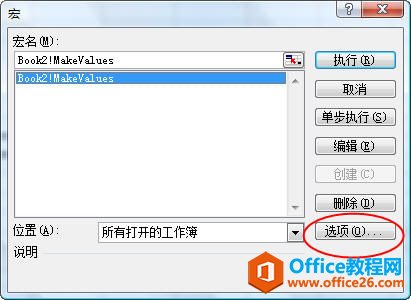
在弹出的“宏选项”对话框中,为该宏指定一个快捷键,如“Ctrl E”。
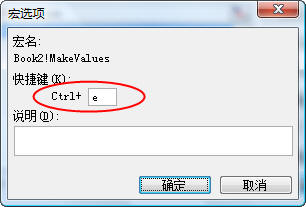
单击“确定”按钮,关闭“宏”对话框。
以后,无论在该工作簿的哪个工作表中,如果需要将某些区域中的公式结果转换为数值,只需按快捷键“Ctrl E”即可。其方便之处是使用了快捷键,较为快捷,另外还可以一次选区多个不连续的区域进行转换,而用选择性粘贴为数值的方法无法实现这一点。但其不足之处是运行宏代码后,撤消列表中的内容将被清空,因而无法撤消与恢复。
Excel默认调色板颜色索引对照表
在Excel2003中,当我们设置单元格底纹、字体颜色时,在工具栏中Excel默认调色板提供了40中颜色供直接使用,而在对话框中,Excel默认调色板提供了56中颜色可供直接使用。有时我们需要用VBA代






